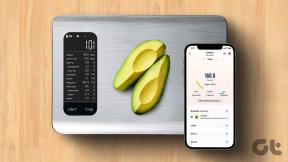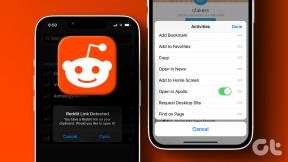Κορυφαίοι 2 τρόποι απόκρυψης φωτογραφιών και βίντεο στο iPhone
Miscellanea / / March 05, 2022
Η Apple συνεχίζει να λαμβάνει «έμπνευση» από το Android για να προσθέσει νέες δυνατότητες στο iOS. ο Βιβλιοθήκη εφαρμογών στο iOS είναι μια από αυτές τις πρόσφατες προσθήκες. Φέρνει τη δυνατότητα προσθήκης widgets στην αρχική οθόνη. Οι χρήστες συνεχίζουν να περιμένουν έναν απλό τρόπο απόκρυψης φωτογραφιών και βίντεο στο iPhone.

Εάν έχετε ευαίσθητες φωτογραφίες και βίντεο στο iPhone σας, θα πρέπει να βρείτε τρόπους για να τα κρύψετε. Η εφαρμογή Φωτογραφίες στο iOS προσφέρει την εγγενή επιλογή απόκρυψης φωτογραφιών και βίντεο. Αλλά είναι ορατά σε έναν φάκελο που ονομάζεται Hidden και ο καθένας μπορεί να τον ανοίξει.
Υπάρχουν μερικοί τρόποι απόκρυψης φωτογραφιών και βίντεο στο iPhone. Ενώ υπάρχουν οι λύσεις, πρέπει να περιμένουμε έως ότου η Apple φέρει μια εγγενή επιλογή για την προστασία με κωδικό πρόσβασης των πολυμέσων σας.
Απόκρυψη πολυμέσων με χρήση της εφαρμογής Φωτογραφίες
Η προεπιλεγμένη συλλογή σε ένα iPhone είναι η εφαρμογή Φωτογραφίες. Η εφαρμογή Φωτογραφίες εμφανίζει όλες τις φωτογραφίες και τα βίντεο, συμπεριλαμβανομένων των ληφθέντων εικόνων, των αρχείων πολυμέσων που λαμβάνονται μέσω υπηρεσιών ανταλλαγής μηνυμάτων όπως το WhatsApp, στιγμιότυπα οθόνης, εγγραφές οθόνης κ.λπ.
Ως εκ τούτου, η απόκρυψη των πολυμέσων σας μέσα από την ίδια την εφαρμογή Φωτογραφίες είναι η πιο βολική μέθοδος. Δείτε πώς μπορείτε να το κάνετε.
Βήμα 1: Ανοίξτε την εφαρμογή «Φωτογραφίες» στο iPhone σας.

Βήμα 2: Πατήστε στο άλμπουμ που αποτελείται από τις φωτογραφίες και τα βίντεο που θέλετε να κρύψετε.

Βήμα 3: Τώρα, πατήστε το κουμπί «Επιλογή» στην επάνω δεξιά γωνία της οθόνης. Επιλέξτε όλες τις φωτογραφίες και τα βίντεο που θέλετε να αποκρύψετε.
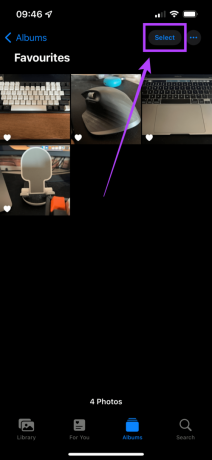
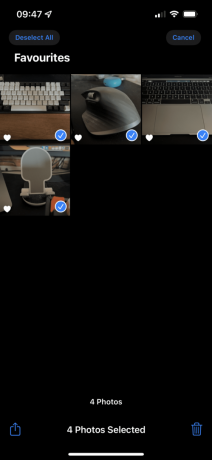
Βήμα 4: Αφού επιλέξετε τα αρχεία, πατήστε το εικονίδιο «Κοινή χρήση» στην κάτω αριστερή γωνία της οθόνης.
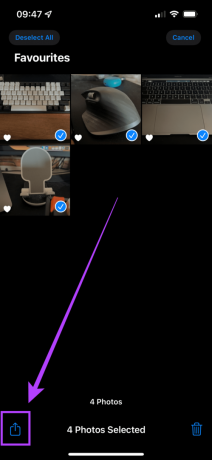
Βήμα 5: Κάντε κύλιση προς τα κάτω μέχρι να βρείτε την επιλογή «Απόκρυψη» και επιλέξτε την.
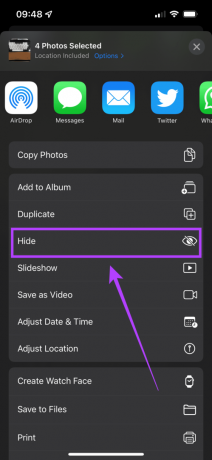
Βήμα 6: Θα δείτε τώρα ένα μήνυμα που σας ρωτά εάν θέλετε να αποκρύψετε τα μέσα. Επιλέξτε «Απόκρυψη φωτογραφιών». Η εφαρμογή Φωτογραφίες θα αποκρύψει όλα αυτά τα αρχεία.

Η μεγαλύτερη προειδοποίηση είναι ότι όταν κάνετε κύλιση προς τα κάτω στην εφαρμογή Φωτογραφίες, θα δείτε μια επιλογή με τίτλους "Κρυμμένη" στην ενότητα "Βοηθητικά προγράμματα". Πατώντας σε αυτήν θα εμφανιστούν όλες οι φωτογραφίες που είχατε κρύψει νωρίτερα. Αυτό ξεπερνά τον σκοπό της απόκρυψης φωτογραφιών και βίντεο.
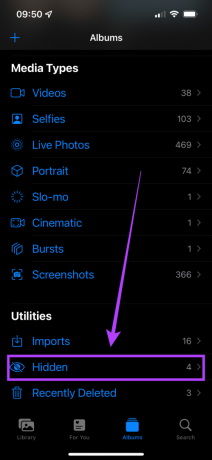
Ευτυχώς, υπάρχει μια απλή λύση για την απόκρυψη του ίδιου του φακέλου "Hidden".
Πώς να αποκρύψετε τον «Κρυφό» φάκελο στην εφαρμογή Φωτογραφίες
Βήμα 1: Ανοίξτε την εφαρμογή «Ρυθμίσεις» στο iPhone σας. Κάντε κύλιση προς τα κάτω και πατήστε στην επιλογή «Φωτογραφίες».
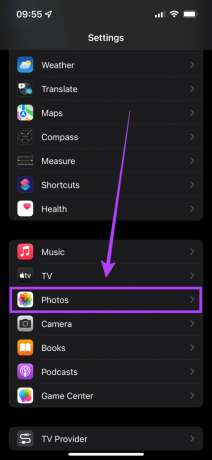
Βήμα 2: Πατήστε στην εναλλαγή δίπλα στο «Κρυφό άλμπουμ» για να το απενεργοποιήσετε. Αυτό θα αποτρέψει την εμφάνιση του φακέλου "Κρυφό" στην εφαρμογή Φωτογραφίες.
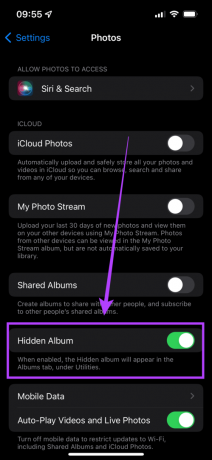
Τώρα, οι κρυφές φωτογραφίες και τα βίντεό σας δεν είναι προσβάσιμα απευθείας από την εφαρμογή Φωτογραφίες. Όταν θέλετε να αποκτήσετε πρόσβαση στα κρυφά μέσα, επιστρέψτε στην εφαρμογή «Ρυθμίσεις», μεταβείτε στις «Φωτογραφίες» και ενεργοποιήστε ξανά τον διακόπτη «Κρυφό άλμπουμ». Τώρα θα δείτε ξανά τον φάκελο "Κρυφό" στην εφαρμογή Φωτογραφίες. Μην ξεχάσετε να το απενεργοποιήσετε ξανά μετά την προβολή των μέσων.
Απόκρυψη πολυμέσων με χρήση της εφαρμογής Google Drive
Εάν πιστεύετε ότι είναι πολύ εύκολο για κάποιον άλλο να αποκτήσει πρόσβαση στα κρυφά πολυμέσα σας μέσω αυτής της μεθόδου, υπάρχει μια άλλη λύση που μπορείτε να χρησιμοποιήσετε μέσω μιας εφαρμογής τρίτου κατασκευαστή. Η εφαρμογή που χρησιμοποιούμε είναι το Google Drive. Ενώ υπάρχουν αρκετές εφαρμογές τρίτων για την απόκρυψη φωτογραφιών και βίντεο, οι περισσότερες εμφανίζουν διαφημίσεις. Δείτε πώς μπορείτε να αποκρύψετε φωτογραφίες και βίντεο στο iPhone σας με πιο ασφαλή τρόπο χρησιμοποιώντας κωδικό πρόσβασης ή Face ID.
Βήμα 1: Εάν δεν το έχετε ήδη, εγκαταστήστε το Google Drive εφαρμογή στο iPhone σας μέσω του App Store.

Βήμα 2: Συνδεθείτε με τον λογαριασμό σας Google στην εφαρμογή. Συμβουλή: Μπορείτε να δημιουργήσετε έναν νέο λογαριασμό όπου θέλετε να αποθηκεύετε μόνο τις ευαίσθητες φωτογραφίες και τα βίντεό σας.
Βήμα 3: Αφού συνδεθείτε με τον λογαριασμό σας, πατήστε το εικονίδιο «Συν» στην κάτω δεξιά γωνία και επιλέξτε «Μεταφόρτωση».
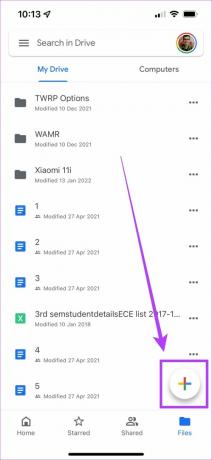
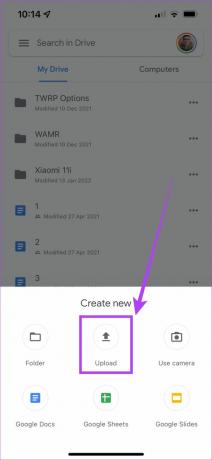
Βήμα 4: Στη συνέχεια, επιλέξτε την επιλογή «Φωτογραφίες και βίντεο».
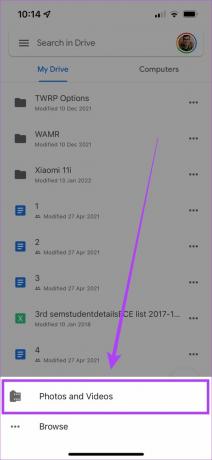
Θα δείτε τώρα μια λίστα με όλα τα άλμπουμ σας. Επιλέξτε το σχετικό άλμπουμ και ανεβάστε όλες τις φωτογραφίες και τα βίντεο που θέλετε να αποκρύψετε.

Βήμα 5: Μετά τη μεταφόρτωση των πολυμέσων, μπορείτε να επιλέξετε να τα αποθηκεύσετε εκτός σύνδεσης για περιπτώσεις όπου δεν έχετε πρόσβαση στο διαδίκτυο. Μπορείτε να πατήσετε παρατεταμένα ένα από τα αρχεία για να το επιλέξετε και να πατήσετε το εικονίδιο "Επιλογή όλων" στην κορυφή. Ή επιλέξτε χειροκίνητα κάθε αρχείο και πατήστε στις τρεις τελείες στην επάνω δεξιά γωνία και επιλέξτε "Διαθέσιμο εκτός σύνδεσης".

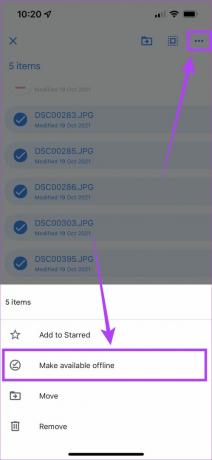
Βήμα 6: Τώρα έρχεται το κύριο μέρος. Για να αποκρύψετε τις φωτογραφίες και τα βίντεο και να αποτρέψετε την πρόσβαση άλλων στην εφαρμογή Google Drive, πατήστε το μενού χάμπουργκερ στην επάνω αριστερή γωνία και μεταβείτε στις "Ρυθμίσεις".


Βήμα 7: Επιλέξτε «Οθόνη απορρήτου» και ενεργοποιήστε την. Είσαι έτοιμος!
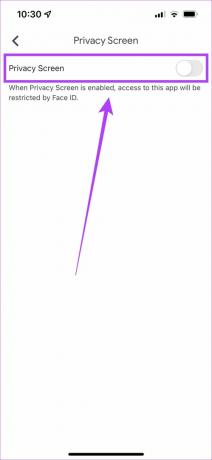
Η εφαρμογή Google Drive είναι πλέον κλειδωμένη με τα βιομετρικά σας στοιχεία και θα πραγματοποιεί σάρωση για Face ID κάθε φορά που την ανοίγετε.

Αυτό θα κρύψει και θα προστατεύσει τις φωτογραφίες και τα βίντεό σας. Μην ξεχάσετε να διαγράψετε τα αρχεία πολυμέσων από την εφαρμογή Φωτογραφίες στο iPhone σας.
Απόκρυψη και προστασία των φωτογραφιών και των βίντεό σας
Μπορείτε να προστατεύσετε ευαίσθητα αρχεία πολυμέσων όπως έγγραφα, ταυτότητες κ.λπ. χρησιμοποιώντας αυτήν τη διαδικασία, χωρίς να κατεβάσετε μια εφαρμογή από έναν μη αναγνωρισμένο προγραμματιστή και να ρισκάρετε τα δεδομένα σας. Είναι απλό και μπορείτε να επιλέξετε εάν θέλετε να χρησιμοποιήσετε την προεπιλεγμένη εφαρμογή Φωτογραφίες με ελαφρώς μικρότερη ασφάλεια ή εάν θέλετε ένα επιπλέον επίπεδο προστασίας με το Face ID.
Μπορείτε επίσης να χρησιμοποιήσετε το Google Drive για να αποθηκεύσετε με ασφάλεια άλλα αρχεία και φακέλους από το iPhone σας εκτός από φωτογραφίες και βίντεο.
Τελευταία ενημέρωση στις 04 Μαρτίου 2022
Το παραπάνω άρθρο μπορεί να περιέχει συνδέσμους συνεργατών που βοηθούν στην υποστήριξη της Guiding Tech. Ωστόσο, δεν επηρεάζει τη συντακτική μας ακεραιότητα. Το περιεχόμενο παραμένει αμερόληπτο και αυθεντικό.